
Το Crouton είναι ο καλύτερος τρόπος για να τρέξετε το Linux παράλληλα με το Chrome OS στο δικό σας Chromebook . Τώρα είναι ακόμα καλύτερο - μπορείτε εκτελέστε αυτήν την επιφάνεια εργασίας Linux σε μια καρτέλα προγράμματος περιήγησης.
Αυτό δεν είναι επίσημο λογισμικό της Google, αλλά η ίδια η επέκταση δημιουργήθηκε από τον David Schneider, τον προγραμματιστή της Crouton και τον υπάλληλο της Google. Είναι τόσο κοντά όσο θα πάρετε!
Πως δουλεύει
ΣΧΕΤΙΖΟΜΑΙ ΜΕ: 4 πράγματα που πρέπει να θυμάστε όταν αγοράζετε ένα Chromebook για Linux
Αυτή η μέθοδος απαιτεί πλήρη εγκατάσταση Crouton. Το σύστημα Linux δεν λειτουργεί στην καρτέλα του προγράμματος περιήγησης. Τρέχει στο σύστημα του Chromebook σας όπως συμβαίνει με το Crouton. Η καρτέλα του προγράμματος περιήγησης παρέχει μόνο ένα "παράθυρο" σε αυτήν την επιφάνεια εργασίας Linux, ώστε να μην χρειάζεται να κάνετε εναλλαγή με τις συντομεύσεις πληκτρολογίου.
Είναι λίγο σαν VNC ή άλλη λύση απομακρυσμένης επιφάνειας εργασίας - αλλά καλύτερα. Η καρτέλα του προγράμματος περιήγησης εκτελεί λογισμικό που συνδέεται με το επιτραπέζιο σύστημα Linux που εκτελείται στο παρασκήνιο και το καθιστά διαθέσιμο σε εσάς σε ένα τυπικό παράθυρο του Chrome OS.
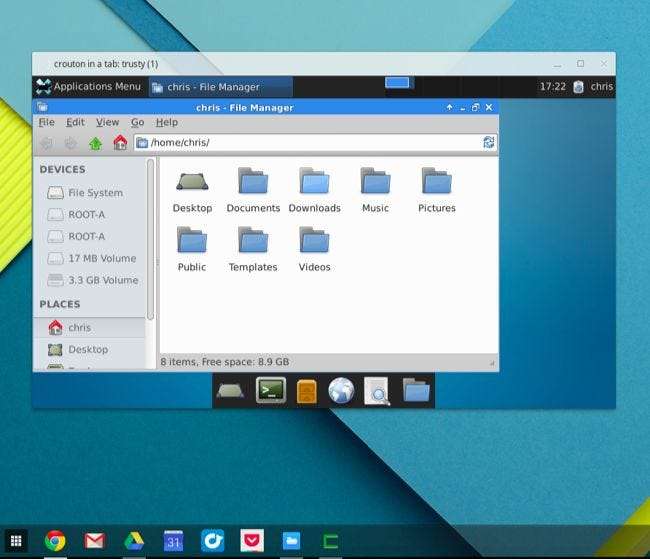
Αυτό εξακολουθεί να απαιτεί τη συνηθισμένη διαδικασία εγκατάστασης Crouton - σημαίνει απλώς ότι το σύστημα Linux μπορεί να χρησιμοποιηθεί πολύ πιο εύκολα και πιο ολοκληρωμένα μετά.
Αυτή η μέθοδος προσθέτει επίσης μερικά επιπλέον μπόνους. Το πρόχειρο του Chrome OS θα συγχρονίζεται μπρος-πίσω με το σύστημα Linux σας (γνωστό ως "chroot") και οι σύνδεσμοι που κάνετε κλικ στο περιβάλλον Linux μπορούν να φορτωθούν σε τυπικές καρτέλες του προγράμματος περιήγησης Chrome OS.

Εγκαταστήστε το Crouton στο Chromebook σας
ΣΧΕΤΙΖΟΜΑΙ ΜΕ: Πώς να εγκαταστήσετε το Ubuntu Linux στο Chromebook σας με το Crouton
Πρώτα, θα πρέπει να έχετε εγκαταστήσει το Crouton. Αυτό συνεπάγεται την ενεργοποίηση της λειτουργίας προγραμματιστή στο Chromebook σας και στη συνέχεια εκτέλεση της κατάλληλης εντολής για λήψη και εγκατάσταση του λογισμικού επιτραπέζιου υπολογιστή Linux που θέλετε να χρησιμοποιήσετε.
Ακολουθηστε ο οδηγός μας για την εγκατάσταση Linux στο Chromebook σας με το Crouton αν χρειάζεστε περισσότερες λεπτομέρειες. Φροντίστε να εγκαταστήσετε τον στόχο «xiwi» ή «επέκταση» του Crouton. Για παράδειγμα, εκτελέστε την ακόλουθη εντολή για να εγκαταστήσετε το Ubuntu 14.04 (Trusty) σύστημα Linux με την επιφάνεια εργασίας Xfce και υποστήριξη για εκτέλεση σε μια καρτέλα προγράμματος περιήγησης:
sudo sh ~ / Λήψεις / crouton -r αξιόπιστο -t xfce, xiwi
Περιμένετε λίγο για τη λήψη και εγκατάσταση του σεναρίου Linux μετά την εκτέλεση της εντολής. Καταχωρίστε ένα όνομα χρήστη και έναν κωδικό πρόσβασης όταν σας ζητηθεί και ελέγξτε την επίσημη τεκμηρίωση αν χρειάζεστε βοήθεια με οτιδήποτε άλλο.
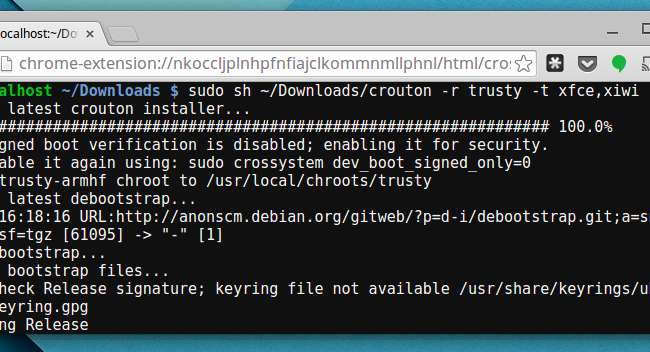
Εγκαταστήστε την επέκταση προγράμματος περιήγησης
Το σύστημα Crouton Linux θα πρέπει τώρα να εγκατασταθεί. Συνήθως, θα το εκκινήσετε από το τερματικό και μετά θα κάνετε εναλλαγή μεταξύ αυτού και της επιφάνειας εργασίας του Chrome OS με συγκεκριμένες συντομεύσεις πληκτρολογίου. Αυτό είναι πιο βολικό από την επανεκκίνηση για εναλλαγή μεταξύ των δύο περιβαλλόντων, αλλά η επέκταση του προγράμματος περιήγησης εδώ το καθιστά ακόμη πιο βολικό.
Εγκαταστήστε το Επέκταση ολοκλήρωσης Crouton από το Chrome Web Store στο Chromebook σας. Στη συνέχεια, ξεκινήστε το σύστημα Linux ανοίγοντας ένα κέλυφος και εκτελώντας την κατάλληλη εντολή. Για παράδειγμα, εάν εγκαταστήσατε την επιφάνεια εργασίας Xfce, θα μπορούσατε να πατήσετε Ctrl + Alt + T, πληκτρολογήστε κέλυφος και πατήστε Enter και στη συνέχεια πληκτρολογήστε sudo startxfce4 και πατήστε Enter.
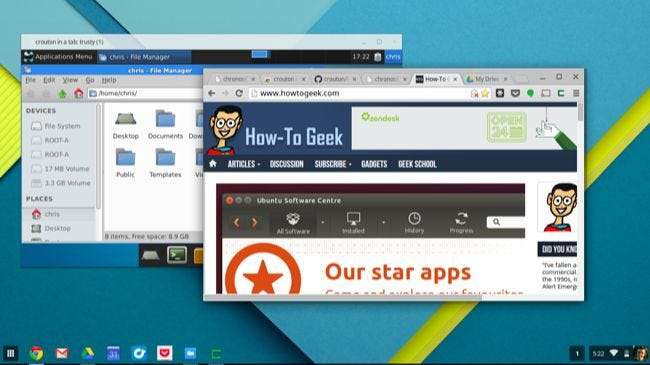
Κάντε ό, τι θέλετε με την καρτέλα ή το παράθυρο Crouton. Μπορείτε να έχετε το σύστημα Linux σε μια καρτέλα προγράμματος περιήγησης πλήρους οθόνης ή να το βάλετε σε ένα παράθυρο και να το μετακινήσετε όπου θέλετε στην οθόνη σας. Το μέγεθος της επιφάνειας εργασίας Linux μπορεί να αλλάξει αμέσως - αλλάζοντας το μέγεθος του παραθύρου
Εάν έχετε αρκετά μεγάλη οθόνη, θα μπορούσατε ακόμη και να χρησιμοποιήσετε τη λειτουργία διαχωρισμού οθόνης, προβάλλοντας την επιφάνεια εργασίας Linux στο μισό της οθόνης και εφαρμογές Chrome OS και παράθυρα προγράμματος περιήγησης στο άλλο μισό.
Τα πλήρη συστήματα Linux για επιτραπέζιους υπολογιστές ανοίγουν πολλές δυνατότητες, από τη χρήση ισχυρών εργαλείων προγραμματιστή και τυπικών εντολών UNIX έως το παιχνίδι παιχνιδιών όπως το Minecraft και τα πολλά παιχνίδια που είναι διαθέσιμα στο Steam για Linux. Οι προγραμματιστές ιστού θα μπορούσαν ακόμη και να χρησιμοποιήσουν αυτό το τέχνασμα για να εκτελέσουν τον Firefox απευθείας στα Chromebook τους σε μια καρτέλα προγράμματος περιήγησης, ώστε να μπορούν να δουν πώς αποδίδουν οι ιστότοποί τους σε διαφορετικό πρόγραμμα περιήγησης. Τώρα, όλα αυτά μπορούν να γίνουν απευθείας στην επιφάνεια εργασίας του Chrome OS χωρίς να αλλάζετε ξανά και πίσω.







